만약 티스토리 블로그에서 글 작성 중에 워드 카운트를 실시간으로 확인하고 싶다면, Chrome 브라우저와 같은 웹 브라우저 확장 프로그램을 사용하는 것이 가능합니다. 티스토리 블로그에 워드 카운터를 추가하는 방법은 테마에 따라 다를 수 있습니다. 하지만, 일반적으로는 티스토리의 기본 기능으로는 직접적으로 워드 카운터를 추가하는 것은 어렵습니다. 그래서 여기서는 Chrome 환경에서 간단한 Chrome 확장 프로그램을 사용해 보도록 하겠습니다.
티스토리 스킨편집: 북클럽 제목 색상 바꾸기
안녕하세요? 지난 번 블로그에서는 티스토리 스킨 중 북클럽이라는 것을 사용하여 회색의 제목 바탕으로 설정된 기본 회색을 인디언 핑크로 바꾸어 보았습니다. 오늘은 배경색이 밝은 색이고
sarahspace.tistory.com
1. Chrome 브라우저에서 "chrome://extensions/"에 들어가서 개발자 모드를 활성화합니다.
2. 그러면 아래와 같은 all extensions가 나타납니다.
3. 여기서 맨 아래 끝에 보면 tistory text counter 박스아래 버튼을 활성화시켜줍니다.
그러면 맨 오른쪽 위를 보시면 아이콘이 나타납니다.
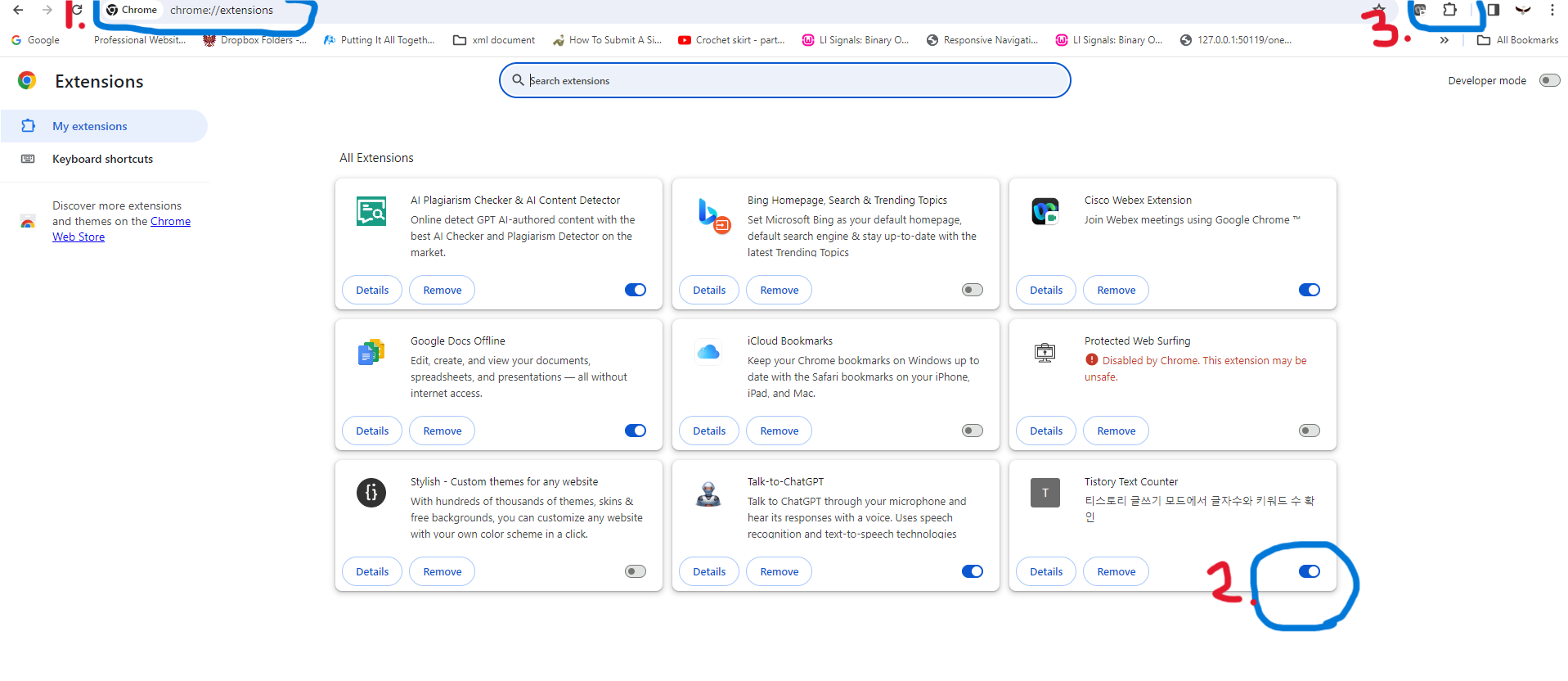
4. 이렇게만 설정하고 티스토리로 돌아가서 3번의 아이콘을 누르면 현재 사용하고 있는 extension들이 나타납니다.
5. 이제 화면 오른쪽에 보이는 extensions 아래 보이는 text counter를 클릭합니다.

6. 그러면 현재블로그에 사용된 텍스트 글자의 개수가 표시됩니다. 아래의 화면과 같이:
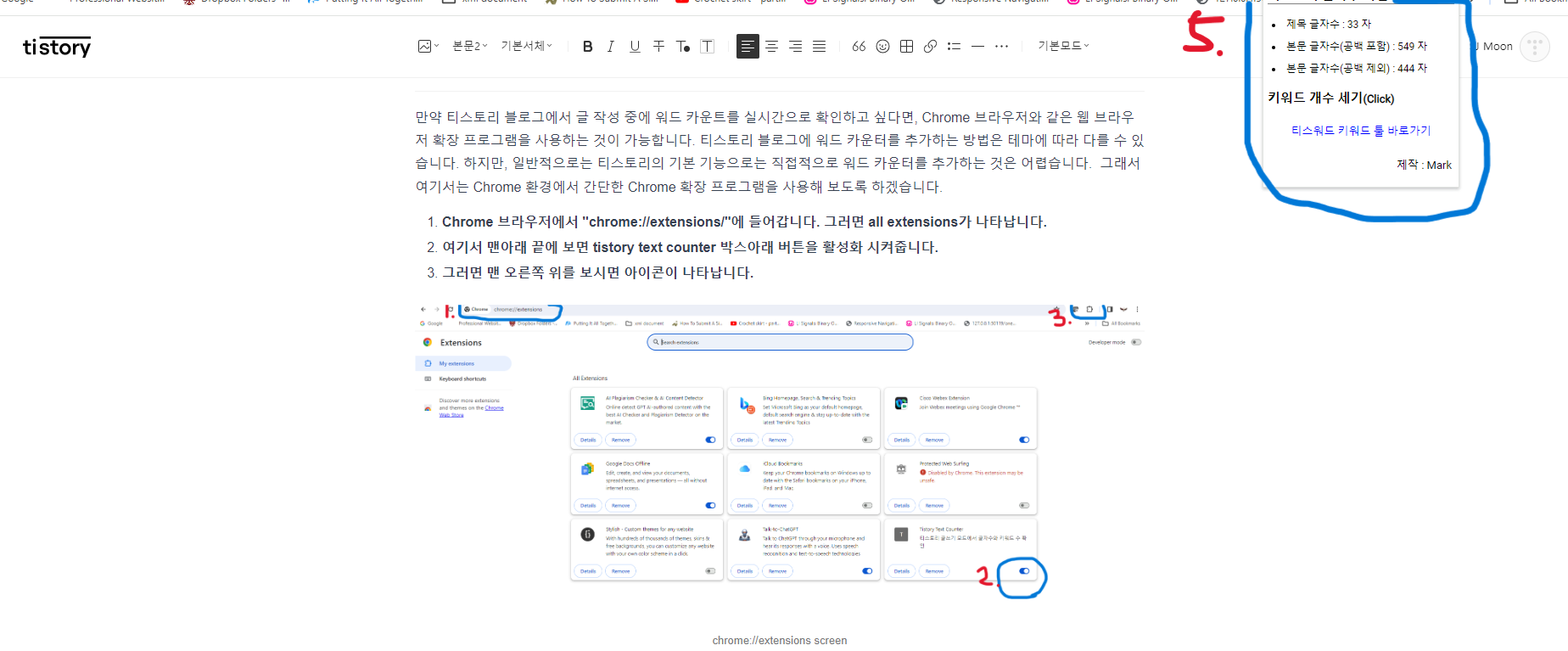
7. 여기서는 제목 글자수, 본문 글자수를 표시해 주는데 공백을 포함한 것과 포함하지 않은 경우를 모두 보여줍니다.
이렇게 이러한 extension을 설치해 놓으면 많은 블로그를 작성할 때 어느 정도의 텍스트가 씌었는지 알고 작성하실 수 있습니다. 특별히 구글 에드센스 인증글을 쓰고 있다면 도움이 될 것으로 여겨집니다.
처음 티스토리 블로그를 사용하신다면 다음글들을 참고하기를 바랍니다.
티스토리 블로그:쉽고 빠른 무료 블로깅 시작하기1
티스토리(tistory)는 한국에서 많이 사용되는 블로그 플랫폼 중 하나로, 블로그를 쉽게 만들고 운영할 수 있도록 다양한 기능을 제공하는 서비스입니다. 처음 블로그를 시작하는 분들을 위해 모든
sarahspace.tistory.com
티스토리 블로그관리 홈 메뉴 초기 설정 방법
티스토리 블로그 글을 작성하기 위해서는 무엇보다 먼저 블로그 관리 홈 메뉴에 대해서 익숙해져야 할 것입니다. 여기서는 티스토리에 있는 여러 가지 스킨 중에서 북클럽을 사용해서 글쓰기를
sarahspace.tistory.com
'IT 인터넷 > 티스토리(tistory)' 카테고리의 다른 글
| 티스토리 블로그 링크: 내부링크와 외부링크 (1) | 2024.01.09 |
|---|---|
| 티스토리 카테고리 관리 설정방법 (8) | 2024.01.04 |
| 티스토리 블로그:쉽고 빠른 무료 블로깅 시작하기1 (4) | 2023.12.26 |
| 티스토리 스킨편집: 북클럽 제목 색상 바꾸기 (0) | 2023.12.20 |
| 티스토리 스킨편집: 북클럽 제목 배경색 바꾸기 (2) | 2023.12.20 |



